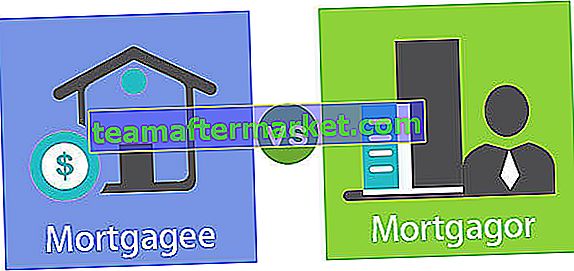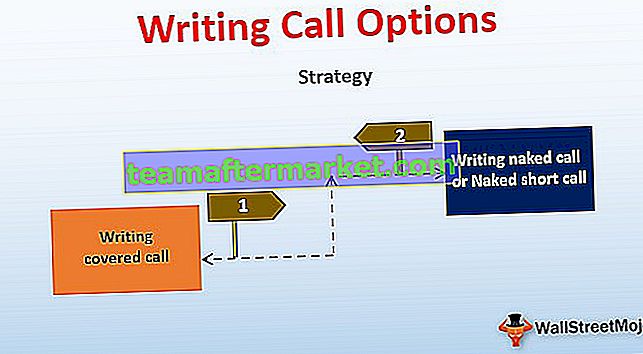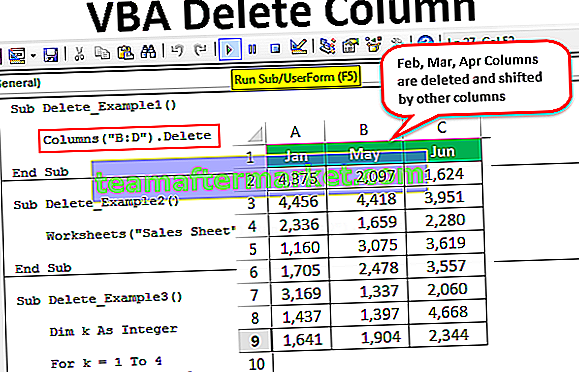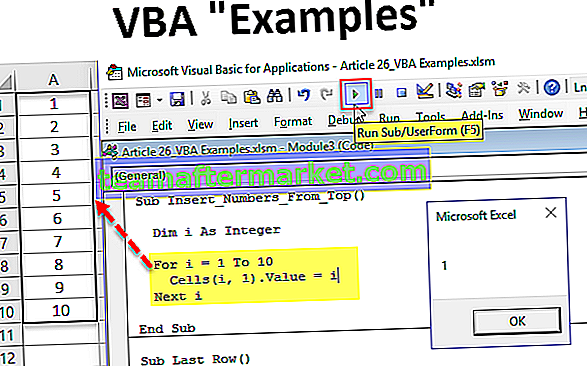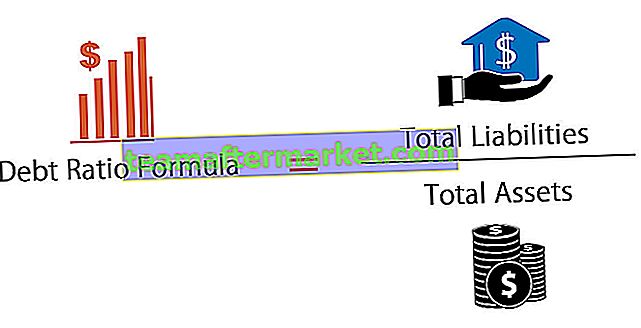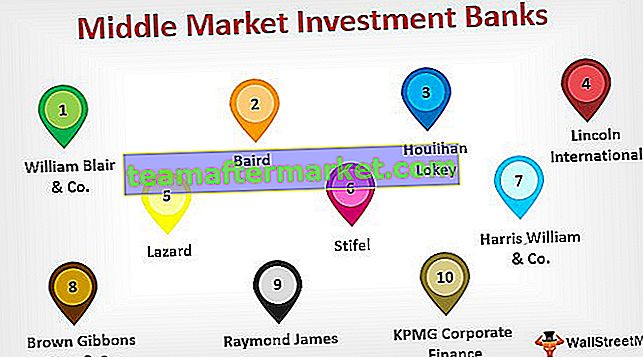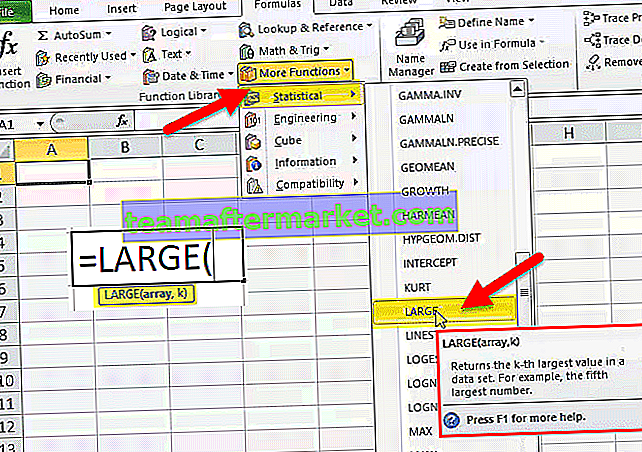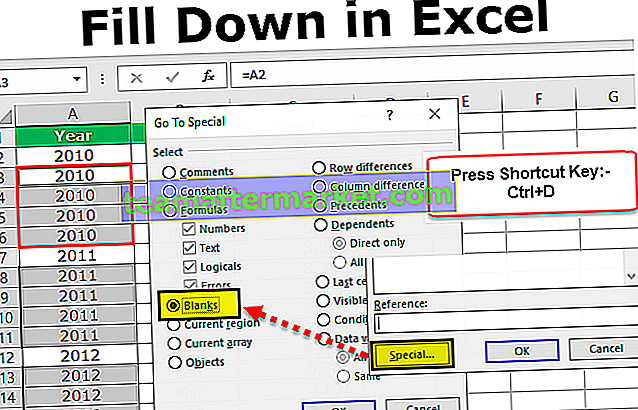CAGR ou taxa de crescimento anual composta é o método para calcular a taxa de crescimento de um determinado valor anualmente. Por padrão, não temos nenhuma fórmula embutida no Excel para calcular o CAGR para nós, em vez disso, criamos categorias em tabelas e em tabelas aplicamos a seguinte fórmula para calcular o CAGR, que é o seguinte, (Saldo final / Saldo inicial) ˄ (1 / Número de anos) - 1.
Fórmula CAGR em Excel (Taxa de crescimento anual composta)
A fórmula CAGR no Excel é a função responsável por retornar o valor CAGR, ou seja, o valor da Taxa de crescimento anual composta do conjunto de valores fornecido. Se você estiver interessado em análise ou planejamento financeiro, precisará calcular a taxa composta de crescimento anual no valor do Excel em planilhas do Excel.
A fórmula CAGR no Excel mede o valor do retorno sobre um investimento que é calculado ao longo de um determinado período de tempo. A fórmula da Taxa de crescimento anual composta no Excel é usada em planilhas do Excel frequentemente por analistas financeiros, proprietários de negócios ou gerentes de investimento, o que os ajuda a identificar o quanto seus negócios se desenvolveram ou no caso de comparar o crescimento da receita com as empresas concorrentes. Com a ajuda do CAGR, pode-se ver o quanto a taxa de crescimento constante deve retornar o investimento anualmente. Na realidade, a taxa de crescimento deve variar ao longo do tempo ou de ano para ano.
Por exemplo, se você comprou ouro no ano de 2010 no valor de US $ 200 e ele vale US $ 500 no ano de 2018, o CAGR é a taxa pela qual esse investimento tem crescido a cada ano.

Onde,
- Valor final = valor final do investimento
- Valor inicial = valor inicial do investimento
- n = Número de períodos de investimento (meses, anos, etc.)
Valor de retorno:
- O valor de retorno será um valor numérico que pode ser convertido em porcentagem porque o valor CAGR é efetivo quando está na forma de porcentagem.
Como usar a fórmula CAGR no Excel com exemplos?
Vamos entender como usar a fórmula CAGR no Excel com exemplos.
Você pode baixar este modelo CAGR de fórmula em Excel aqui - Modelo CAGR de fórmula em Excel# 1 - Método Básico
Vamos considerar a planilha do Excel abaixo. Veja os dados.

Etapa 1 - Você pode ver a planilha acima, onde a coluna A foi categorizada como “ANO” e a coluna B foi categorizada como “MONTANTE”.
Na coluna YEAR, o valor começa na célula A2 e termina na célula A10.

Novamente na coluna AMOUNT, o valor começa na célula B2 e termina na célula B10.

Portanto, podemos ver que o valor inicial do investimento (VS) é a célula B2 e o valor final do investimento (EV) é a célula B10.

Passo 2 - Agora temos os valores que podem ser colocados na fórmula CAGR (Taxa de crescimento anual composta) no Excel. Para fazer isso com sucesso em sua planilha do Excel, você deve selecionar qualquer uma das células da coluna C e digitar a fórmula conforme abaixo -
= (B10 / B2) ˆ (1/9) -1
Na taxa de crescimento anual composta acima no exemplo do Excel, o valor final é B10, o valor inicial é B2 e o número de períodos é 9. Veja a captura de tela abaixo.

Passo 3 - Agora pressione Enter. Você obterá o resultado do valor CAGR (Taxa de crescimento anual composta) dentro da célula, na qual inseriu a fórmula. No exemplo acima, o valor CAGR será 0,110383. O valor de retorno é apenas a avaliação da fórmula CAGR no excel com os valores que foram descritos acima. Considere a imagem abaixo.

Passo 4 - Observe que a Taxa de crescimento anual composta no Excel é sempre representada na forma de porcentagem no campo de análise financeira. Para obter o valor CAGR em porcentagem, basta selecionar a célula em que seu valor CAGR está presente e alterar o formato da célula de 'Geral' para 'Porcentagem'. O valor percentual de CAGR (Taxa de crescimento anual composta) no exemplo acima é 11,04%. Você pode ver a imagem abaixo.

As etapas acima mostram como calcular a Taxa de crescimento anual composta em planilhas Excel (CAGR).
# 2 - Usando a função de energia
Você também pode usar a fórmula POWER no Excel, o método para encontrar o valor CAGR em sua planilha do Excel. A fórmula será “= POWER (valor final / valor inicial, 1/9) -1”. Você pode ver que a função POWER substitui o ˆ, que era usado na fórmula CAGR tradicional do Excel. Se usarmos a função POWER na planilha excel acima, onde usamos o método tradicional para encontrar o valor CAGR, o resultado será 0,110383 ou 11,03%. Considere a imagem abaixo.

# 3 - Usando a função RATE
Este é um método muito menos usado para calcular o valor ou porcentagem CAGR (Taxa de Crescimento Anual Composto), mas também é uma maneira limpa. A sintaxe da função RATE no Excel pode parecer um pouco complicada para você, mas se você conhece bem os termos, também não será muito difícil para você. A sintaxe da função RATE é fornecida abaixo-
= TAXA (nper, pmt, pv, [fv], [tipo], [palpite])
Vamos agora ter uma explicação dos termos fornecidos acima.
- nper - (Obrigatório) Este é o número total de pagamentos que foram feitos no período específico.
- pmt - (Obrigatório) É o valor do pagamento que é feito em cada período.
- pv - (Obrigatório) Este é o valor presente.
- fv - (opcional) este é o valor futuro.
- tipo - Isso significa quando os pagamentos são devidos. O valor é 0 ou 1. 0 significa que o pagamento venceu no início e 1 significa que o pagamento venceu no final do período.
# 4 - Usando a função IRR
IRR é a abreviatura de Taxa Interna de Retorno. O método IRR é útil quando você precisa encontrar o valor CAGR (Taxa composta de crescimento anual) para pagamentos de valores diferentes que foram feitos durante o período de tempo específico. A sintaxe da função IRR no Excel é “= IRR (valores, [estimativa])”. Os valores significam o intervalo total de número que representa os fluxos de caixa. Esta seção deve conter um valor positivo e um negativo. [Adivinhe] em um argumento opcional na sintaxe, o que significa que você deve adivinhar qual pode ser a taxa de retorno.
Erros de fórmula CAGR
Se você obtiver algum erro do CAGR Formula Excel, é provável que seja o erro #VALUE! erro.

#VALOR! - Este erro ocorrerá se algum dos argumentos fornecidos não forem valores válidos reconhecidos pelo Excel.

Coisas para lembrar
- A Fórmula CAGR do Microsoft Excel é a função responsável por retornar o valor CAGR, ou seja, a Taxa de crescimento anual composta no valor excel do conjunto de valores fornecido.
- O CAGR mede o valor do retorno sobre um investimento que é calculado ao longo de um determinado período de tempo.
- Com a ajuda da fórmula da Taxa de crescimento anual composta no Excel, pode-se ver quanto taxa de crescimento constante o investimento deve retornar em uma base anual.
- Se você receber qualquer erro da fórmula CAGR no Excel, é provável que seja o #VALUE! erro.